판매 깔때기 설정 및 사용 사례 예시
게시 됨: 2022-04-12이 기사에서는 영업 유입경로가 비즈니스에 왜 그렇게 중요한지, 그리고 리드 전환율이 좋지 않은 문제를 해결하면서 이를 통해 마케팅 계획을 최적화하는 방법을 자세히 살펴보겠습니다.
목차
- 판매 유입경로란 무엇입니까?
- Google 애널리틱스에서 판매 유입경로를 설정하는 방법
- Google 애널리틱스의 거래 데이터와 CRM의 데이터 결합
- 판매 유입경로 최적화
- 마무리
판매 유입경로란 무엇입니까?
판매 깔때기는 제품이나 서비스를 구매하는 구매자의 이론적 경로를 보여주는 소비자 지향 마케팅 모델입니다. 구매로 이어지는 모든 단계를 이해함으로써 고객의 행동을 통제하고 눈에 거슬리지 않게 관심을 자극하고 구매를 유도할 수 있습니다. 판매 깔때기라는 용어는 이미 1898년에 Elias Saint-Elmo Lewis에 의해 제안되었습니다.
판매 깔때기를 정의하는 목적은 구매 결정의 주요 단계를 결정한 다음 각 단계에서 고객이 내린 결정을 고려하여 고객과의 커뮤니케이션을 구축하는 것입니다.
판매 깔때기의 표준 구조:
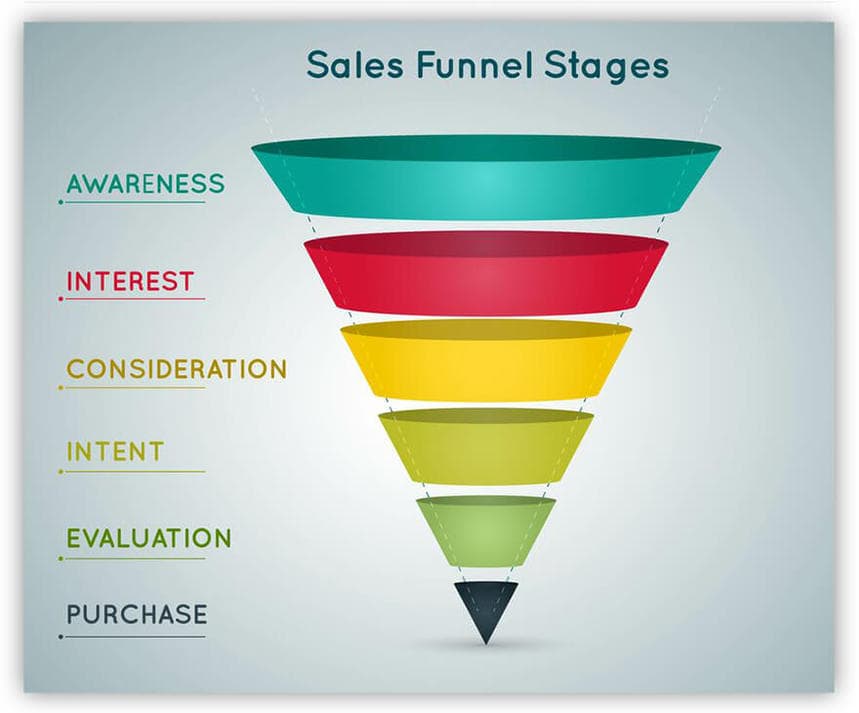
실제로 구매자는 비선형 경로를 따를 수 있습니다. 즉, 이전 단계로 돌아가거나 관심을 잃거나 더 이상 지불할 수 없습니다. 그러나 판매 깔때기는 문제가 있는 판매 단계를 찾아 제거할 수 있기 때문에 모든 마케팅 분석에서 없어서는 안될 요소입니다.

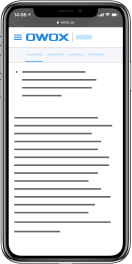
최고의 OWOX BI 마케팅 사례
다운로드Google 애널리틱스에서 판매 유입경로를 설정하는 방법
유입경로를 구축하려면 Google Analytics에서 관리자 섹션을 열고 목표 옵션을 선택하십시오.
새 목표 생성 페이지에서 목표 이름을 설정하고 유형을 대상으로 설정합니다.
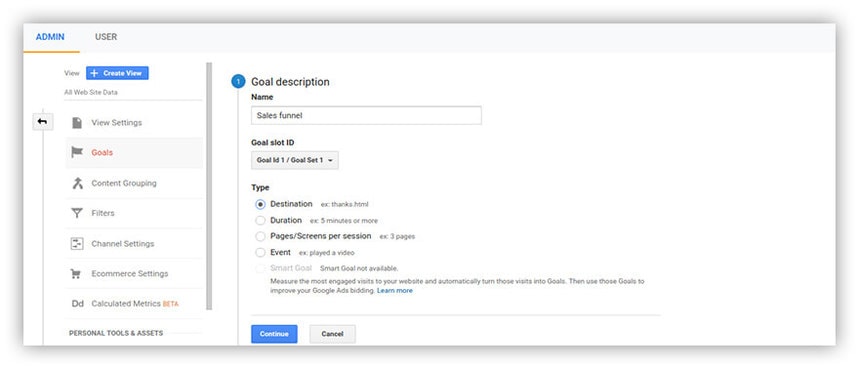
목표 세부정보 섹션에서 마지막 단계인 주문이 성공적으로 접수되면 목표가 달성된 것으로 간주됩니다. 각 주문에는 고유 식별자가 할당됩니다. 또한 대부분의 사이트에는 구매 후 감사 페이지가 있으며 이 URL을 마지막 단계로 사용할 수 있습니다.
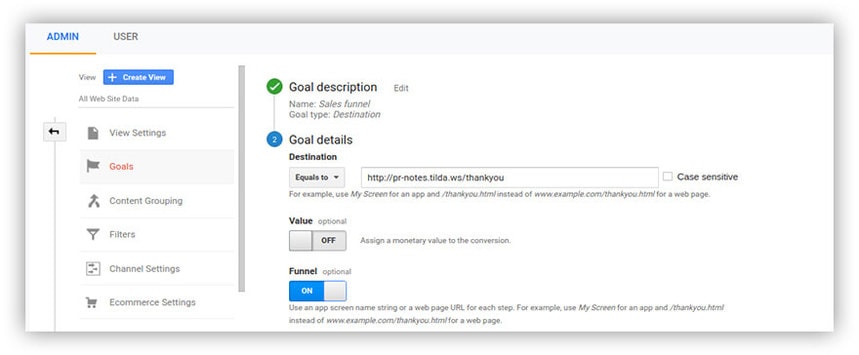
그런 다음 시퀀스 스위치를 클릭하고 깔때기의 나머지 단계를 설정합니다. 각 단계는 사용자가 전환 경로에서 방문하는 특정 URL에 해당합니다.
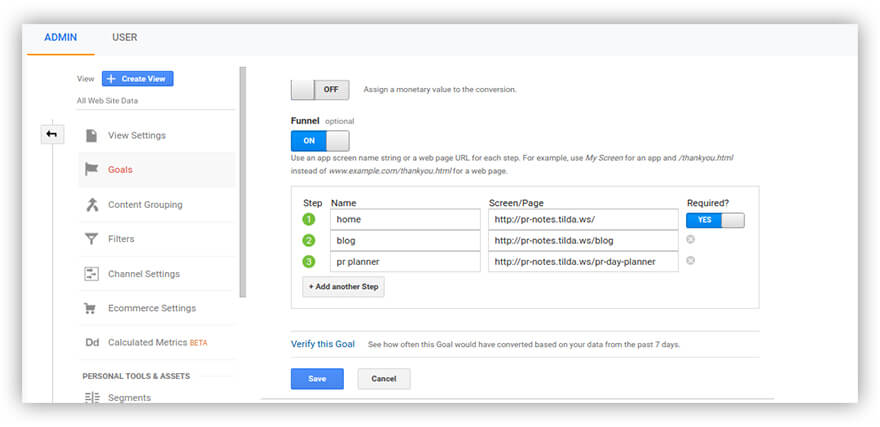
첫 번째 단계는 필수 항목으로 만들 수 있습니다. 이 경우 사용자가 제품 범주(예: "일기" 범주)의 페이지를 본 경우에만 목표가 달성됩니다.
현재 설정을 사용하면 다른 단계가 수행되었는지 여부에 관계없이 모든 성공적인 주문, 즉 order_id가 포함된 URL에 대한 모든 방문에 대해 목표가 달성된 것으로 간주됩니다.
유입경로의 각 단계에는 고유한 URL이 있습니다. 하지만 특정 URL을 설정할 수 없는 단계가 있는 경우에는 어떻게 됩니까? 예를 들어 구매 버튼(3단계)을 클릭하고 체크아웃(5단계)을 하시겠습니까?
이러한 경우 가상 페이지라는 특수 Google 도구가 사용됩니다. 이를 구현하기 위해 구매 버튼 또는 기타 요소에 코드가 추가됩니다. 버튼이나 요소를 클릭하면 URL이 mysite.com/buy인 존재하지 않는 페이지에 대한 보기가 Google 애널리틱스에 전송됩니다. onclick = "ga ('send', 'pageview',' / buy ');
체크아웃 ” 버튼에도 동일하게 적용됩니다.
onclick = "가('보내기', '페이지뷰',' / order_start ');
타겟을 올바르게 설정하면 Google Analytics가 통계 수집을 시작하여 여러 보고서에 표시합니다. 우리에게 가장 유용한 것은 시각화 보고서입니다. 사용자가 유입경로의 여러 단계에서 구매 프로세스를 중단하는 빈도를 보여줍니다.
또한 이 보고서에 따르면 모든 방문자가 우리가 정의한 일련의 작업을 따르는 것은 아닙니다. 왼쪽 열에는 이 단계에서 유입경로를 처음 방문한 사용자 수와 로그인 페이지가 표시됩니다. 오른쪽 열은 주어진 시간에 유입경로를 떠난 사용자의 수를 보여줍니다.
Google 애널리틱스의 거래 데이터와 CRM의 데이터 결합
우리는 이미 귀하의 CRM을 Google 분석과 결합하는 방법에 대한 기사에서 이에 대해 썼으므로 이 기사에서는 일반적인 요점을 살펴볼 것입니다.
CRM과 ERP란? Google 애널리틱스에서 누락된 것은 무엇입니까?
첫째, CRM 및 ERP에는 성별, 연령, 취미, 어린이, 자동차, 애완 동물 등 고객에 대한 자세한 정보가 포함되어 있습니다. 일부는 Google Analytics가 대상의 성별, 연령 및 관심사도 표시한다고 주장할 수 있습니다. 진실. 그러나 이 정보는 특정 사용자 및 그들의 클라이언트 ID 또는 사용자 ID에 연결되지 않습니다. 또한 자체 내부 시스템의 정보 덕분에 RFM 분석을 수행하고 마지막 구매 기간, 구매 빈도 및 지출 금액에 따라 고객을 세그먼트로 병합할 수 있습니다.
사용자 데이터 및 RFM 분석 결과를 Google Analytics로 보내 새로운 사용자 보고서 및 세그먼트를 작성하고 리마케팅을 위한 잠재고객을 생성할 수 있습니다. 예를 들어, 충성도 프로그램을 제공하고 자주 구매하고 많이 지출하는 우수 고객에게 특별 제안을 준비할 수 있습니다. 오랫동안 당신에게서 아무것도 사지 않은 사람들을 위해 행동 촉구가 포함된 흥미로운 이메일로 당신의 회사를 상기시킬 수 있습니다. 자주 저렴하게 구매하시는 분들을 위해 관련 상품을 제공할 수 있습니다. 세그먼트에 대해 말하자면, 온라인 자동차 부품이 어떻게 Cohort 분석을 사용하여 광고 비용을 최적화하고 LTV를 증가시켰는지에 대한 이야기를 읽어보십시오.
둘째, CRM 및 ERP에는 내부 분류(사이트에 표시된 것과 종종 다름), 공급업체 및 세부 기능과 같은 제품에 대한 자세한 정보가 포함되어 있습니다. 이 데이터를 Google Analytics에 추가하면 트래픽 채널을 통한 특정 공급업체의 제품 판매 등을 추적할 수 있습니다. 분명히, 당신은 당신의 웹사이트에 이익 마진을 지정하지 않습니다. 그러나 이 정보를 사용하여 Google Analytics에서 보고서를 작성하고 어떤 트래픽 소스가 수익이 아닌 더 많은 수익을 창출하는지 확인할 수 있습니다.
또한 Google Analytics에는 취소된 주문, 반품 및 오프라인 구매(매장 및 콜센터를 포함한 오프라인 구매)에 대한 데이터가 없기 때문에 Google Analytics의 판매 정보가 ERP의 판매와 일치하지 않을 수 있음을 잊지 마십시오. 또한 일부 주문은 사이트에서 JavaScript 코드를 실행하지 않았기 때문에 Google Analytics에 입력되지 않을 수 있습니다. 이 정보를 CRM에서 Google Analytics로 직접 보내면 Google Analytics가 데이터 재처리를 지원하지 않기 때문에 왜곡될 수 있습니다.
즉, 지난 기간의 금액을 변경하거나 거래를 추가할 수 없습니다.

CRM/ERP에서 Google Analytics로 데이터를 전송하는 방법
1단계. 내부 시스템에서 Google BigQuery로 데이터를 업로드합니다.
CRM에서 Google BigQuery로 데이터를 전송하려면 기성품 라이브러리 및 애플리케이션을 사용할 수 있습니다(자세한 내용은 BigQuery 도움말 참조). 이 경우 데이터를 자동으로 업로드하고 업데이트할 수 있습니다(즉, Google BigQuery에 항상 최신 데이터가 있음). OWOX BI에는 Salesforce → BigQuery 스트림이 있습니다.
2단계. Google Analytics에서 필요한 설정을 합니다.
Google 애널리틱스에서 사용자 수준 사용자 매개변수를 만듭니다( 리소스 –> 사용자 정의 –> 사용자 매개변수 –> + 특수 매개변수 ). 그런 다음 Google BigQuery에서 데이터를 가져오기 위한 새 데이터 세트를 생성합니다( Resource –> Import data –> Create ). 이 문서에서 Google Analytics 설정에 대해 자세히 알아보고 도움말 섹션에서 RFM 분석 결과 가져오기를 설정하는 방법을 읽을 수 있습니다.
3단계. SQL 쿼리를 준비합니다.
이 쿼리는 키-값 형식으로 필요한 데이터를 선택합니다. 예를 들어, 사용자 2346이 로봇이라고 가정합니다. 스트림을 설정할 때 간단히 지정할 수 있도록 OWOX BI 프로젝트에 쿼리를 저장합니다.
4단계. Google Analytics의 Google BigQuery에서 스트림을 만듭니다.
이 스트림은 쿼리에서 선택한 데이터를 Google 애널리틱스에 자동으로 업로드합니다. 스트림을 한 번 설정하면 적극적인 참여 없이 모든 후속 다운로드가 발생합니다(자세한 내용은 도움말 섹션 참조). 다운로드 상태에 대한 정보는 스트림 페이지의 OWOX BI 인터페이스에서 볼 수 있습니다.
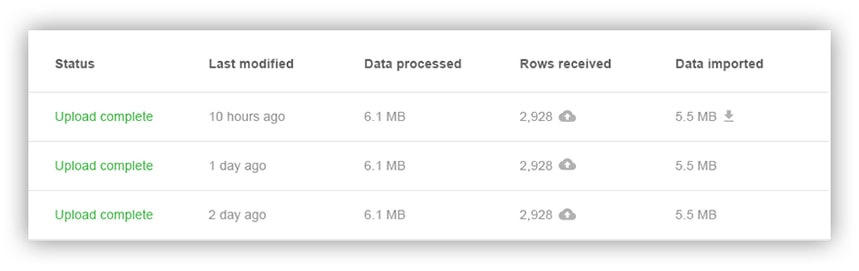
결과적으로 데이터 이동은 다음과 같습니다.
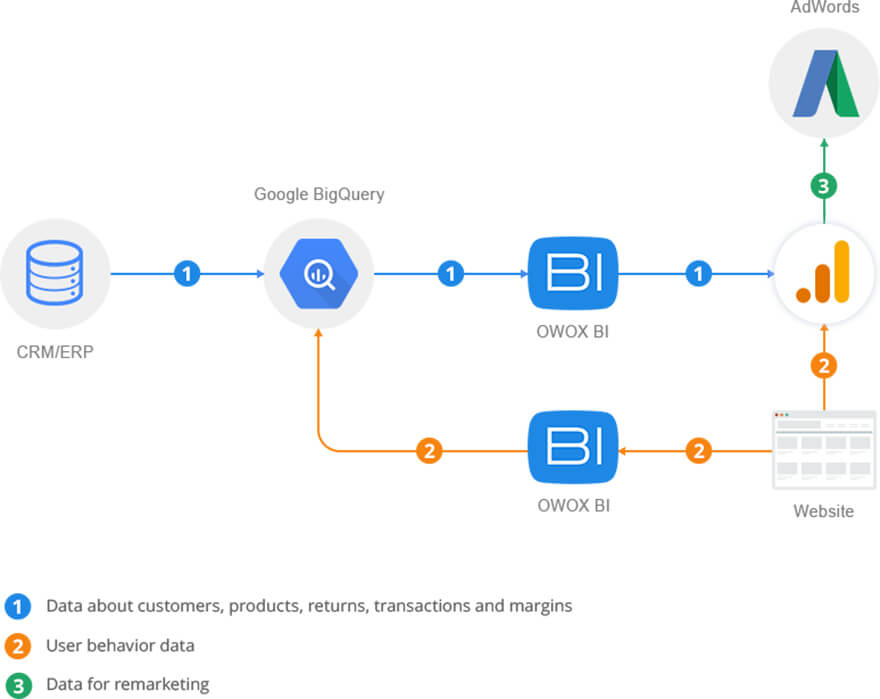
판매 유입경로 최적화
구매 프로세스 간소화
본질적으로 이것은 구매에 필요한 단계 수를 줄이는 것을 의미합니다. 사용자가 취해야 하는 단계가 많을수록 경쟁업체를 떠나 위안을 찾을 가능성이 높아집니다. 따라서 전체 구매 프로세스를 가능한 한 단순하게 만드십시오.
기억하십시오: 단순화를 과도하게 하지 말고 사이트에서 정말 중요한 정보를 제거하십시오. 예를 들어 제품 사양이나 반품 절차에 대한 설명을 삭제하지 마세요. 그렇지 않으면 방문자가 귀하의 제품이 충분하지 않다고 판단하고 귀하의 경쟁업체를 선택할 것입니다.
웹사이트 사용성 분석
이 분석은 방문자의 사이트 사용성을 극대화하기 위해 필요합니다.
전환율이 낮은 이유는 장비가 불량하거나 온라인 상점의 기능이 좋지 않기 때문일 수 있습니다.
- 사이트에 장바구니가 없습니다.
- 많은 과대 광고
- 카탈로그에 액세스하려면 긴 등록 양식이 필요합니다.
- 눈에 띄지 않는 CTA 버튼
구매자가 웹사이트 탐색, 제품 검색, 배송/보증/결제 방법에 대한 정보 찾기 등을 어렵게 여긴다면 대부분의 방문자를 잃게 될 것입니다.
사용자 세분화
사용자를 세그먼트로 나누는 것은 각 세그먼트에 대한 특별 제안을 표시하는 데 필요합니다. 예를 들어 등록된 사용자 세그먼트의 경우 추가 할인 또는 특별 제안에 대한 정보를 제공하는 반면 등록되지 않은 사용자에게는 제품 혜택에 대한 콘텐츠를 표시할 수 있습니다.
고객을 세분화한 후 Butik 고객은 광고 비용을 절감하고 고객의 수명 주기와 고객 기반 전체의 LTV를 연장했습니다.
마무리
고객에 대해 더 잘 알고, 구매 경로에 대한 단계를 시각화하고, 이 경로를 최적화하여 더 편리하게 만드십시오. 판매 깔때기를 사용하여 비즈니스를 새로운 차원으로 끌어올리십시오.
여전히 질문이 있는 경우 아래 의견에 문의해 주세요. :)
